在雨课堂中创建班级,老师就能在班级中布置作业,管理学生等。但许多用户对于如何创建班级还不太熟悉,不知从何下手。今天,小编就为大家带来雨课堂创建班级的详细攻略,让那些还在摸索的小伙伴们一起看看吧!

雨课堂如何创建班级?
一、手机端:
1、打开手机微信,进入雨课堂公众号。
2、点击【我的】→【课程】,如图1。
3、点击【我教的课】→【创建课程】,如图2。
4、输入【课程名称】→【班级名称】→【完成】,如图3,此时直接点击新增班级,可以在一门课程下创建多个班级。
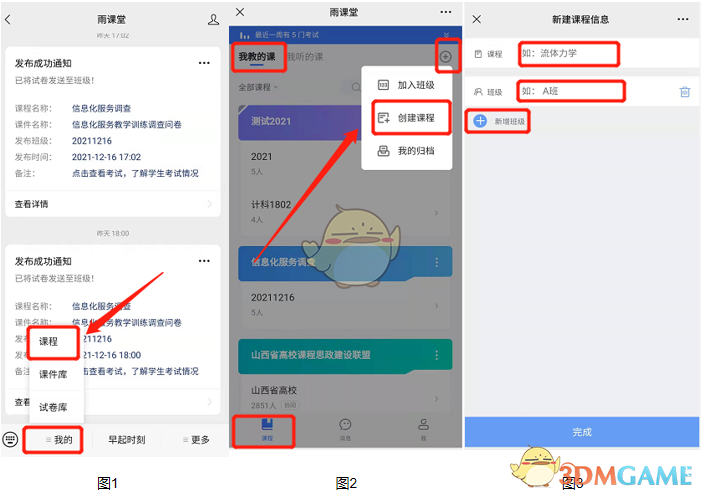
5、创建好班级的界面如图1,进入课堂如图2,返回课程列表如图3,创建好班级,老师就可以正常使用啦。
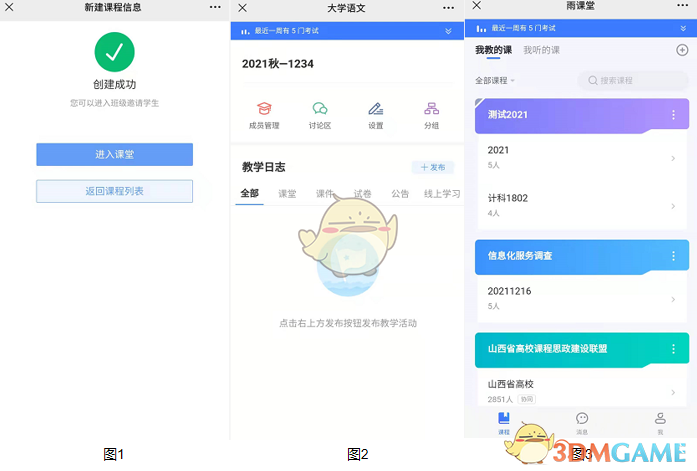
二、网页端:
1、网页端操作需要在电脑上完成,老师访问【https://www.yuketang.cn/】,点击登录网页版,根据您的使用情况选择服务器(如下图),微信扫码登录网页版:
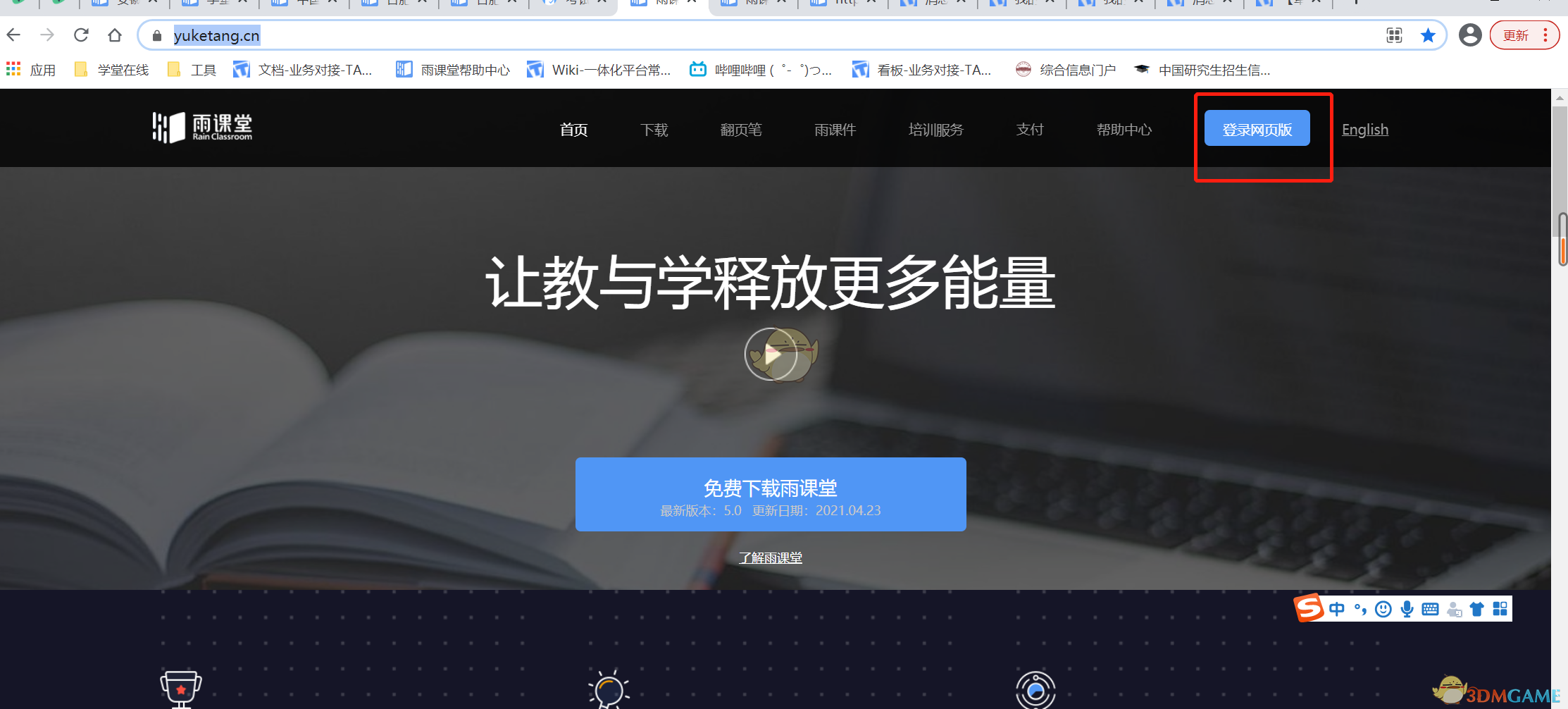

2、登录后,点击【我教的课】→【创建课程】。

3、输入课程名称、课程类型以及课程简称,课程简称可不填写。
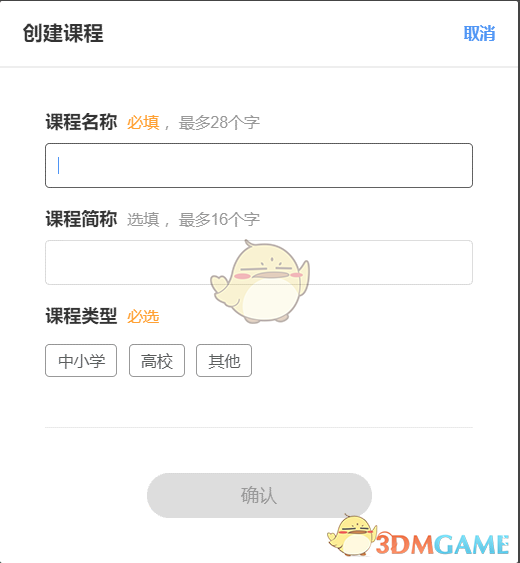
4、点击【新增班级】→【输入班级名称】→【确认】。
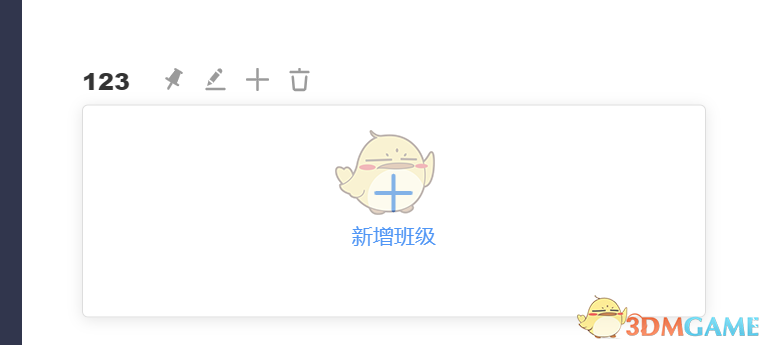
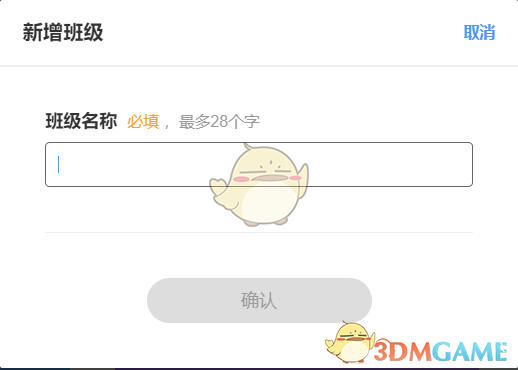
5、创建好班级界面如下图,创建好班级,老师就可以正常使用啦。
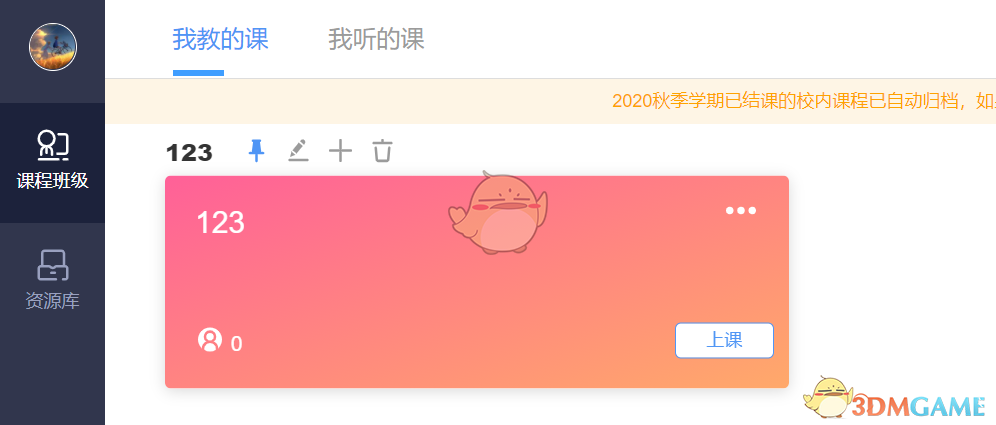
以上就是雨课堂创建班级的详细攻略,更多精彩教程,敬请关注手游网。

















